Android Accessibility Suiteとは何ですか?レビュー
スマートフォンは素晴らしいデバイスですが、実際には、特別なアクセシビリティのニーズを持つ人々にいくつかの問題をもたらしています。
一つには、スマートフォンのインターフェースは今や本質的に非常に視覚的です。アイコンやその他の視覚的要素を使用すると、ユーザーはデバイスとインターフェイスできます。マルチタッチスクリーンは、タッチだけでデバイスを操作する機能も奪いました。一方、スマートフォンは、音声認識などのテクノロジーを採用してこの変化を補うのに十分なほど強力です。
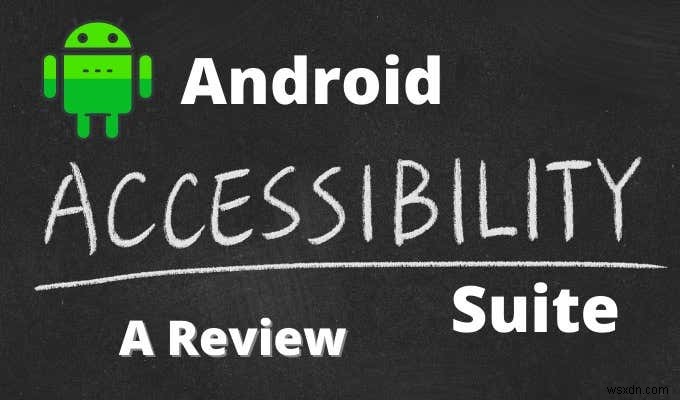
USBポートを使用して、スマートフォンにユーザー補助デバイスを簡単に追加することもできます。ただし、さまざまな障害を持つユーザーにとって便利な機能としてすべてを結び付けるために特別に作成されたソフトウェアがない場合は、それは問題ではありません。ここでAndroidAccessibilitySuiteが登場します。
AndroidAccessibilitySuiteコンポーネント
Android Accessibility Suiteは、1つの傘の下でいくつかのGoogleアプリのかなり最近のブランド変更です。実際には、3つの異なるアプリケーションで構成されています。
- ユーザー補助メニュー :視覚障害のあるユーザー向けに設計された大規模なコントロールメニュー
- トークバック :Android用のスクリーンリーダー。画面に表示されているものをすべて読み上げます。ジェスチャーベースのコントロールと画面上の点字キーボードが含まれています。
- 話すことを選択 :これにより、画面上のアイテムを選択して読み上げることができます。
- アクセスの切り替え :これにより、物理スイッチまたはキーボードをAndroidデバイスに接続して、タッチスクリーンではなくAndroidデバイスを制御できます。
各コンポーネントを確認し、その使用方法について話し合いましょう。
AndroidAccessibilitySuiteをアクティブ化する方法
ほとんどの場合、Androidスマートフォンにスイートをインストールする必要はありません。デフォルトですでにインストールされているはずです。これは、Google Playストアにアクセスしてスイートを検索し、すでにインストールされているかどうかを確認するだけで簡単に確認できます。
ここで少し複雑になります。 Androidのストック(またはほぼストック)バージョンを実行しているデバイスでは、スイートのツールをアクティブ化するのは非常に簡単です。
- 設定を開きます
- アクセシビリティを選択します
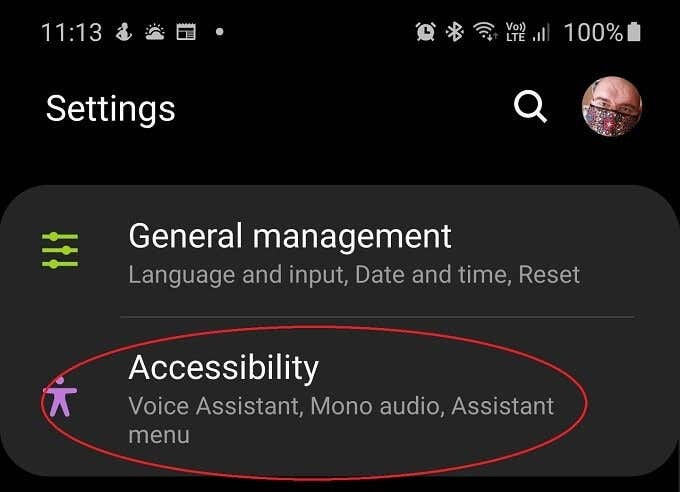
- アクティブ化して構成するスイートアプリを選択します
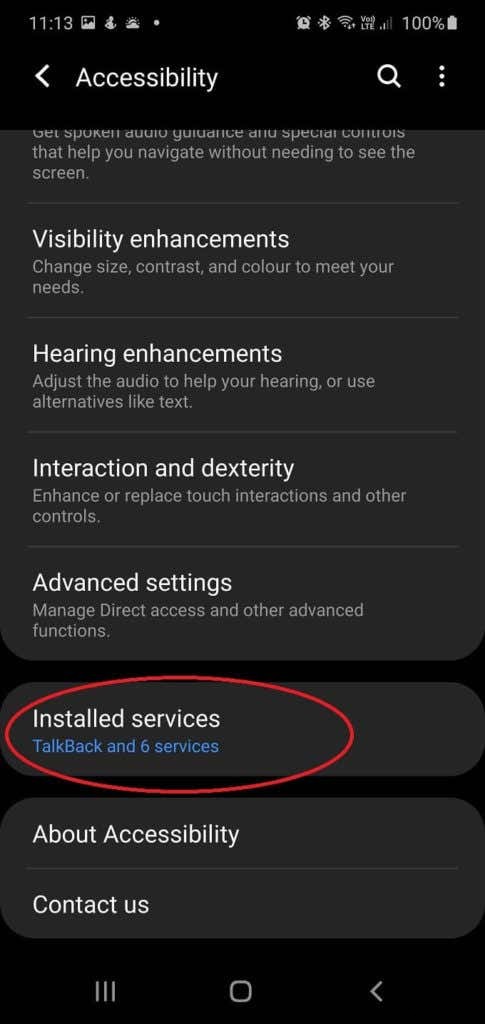
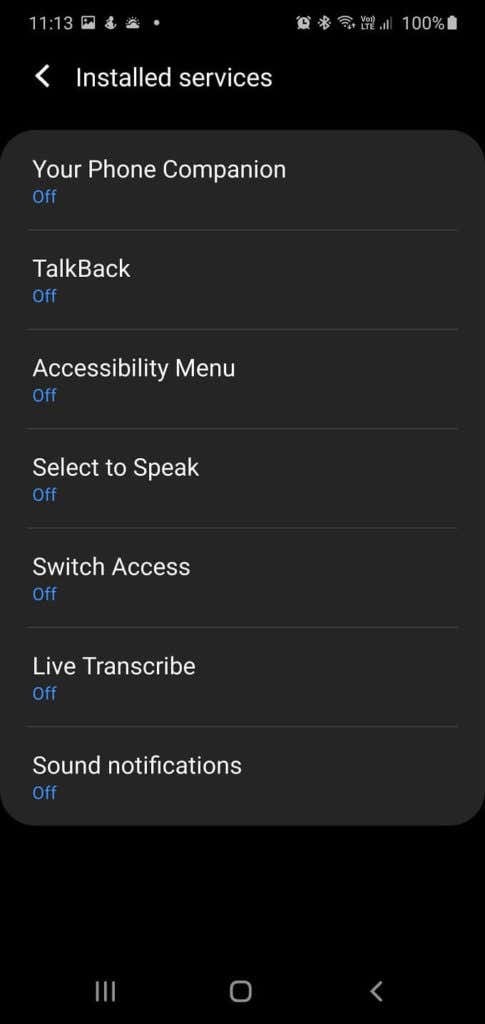
問題は、すべてのベンダーがAndroid用の独自のカスタムインターフェイスを持っていることです。そのため、LGの携帯電話を使用している場合は、SamsungやXiaomiのデバイスと比べて見た目がかなり異なる場合があります。ここではSamsungGalaxyNote 10+を使用していますが、特定の携帯電話のオプションを探すために少し探し回る必要があるかもしれません。
また、お使いの携帯電話にもブランド固有のユーザー補助機能がある可能性があることに注意してください。手元にあるSamsung電話の場合、GoogleスイートにSamsung固有のアプリがいくつか混在しています。
Googleアプリは連携して動作するように設計されていますが、他のアクセシビリティアプリを同時に実行すると、競合や奇妙な動作が発生する可能性があります。したがって、必要で使用する予定のアプリのみをアクティブ化するように注意してください。
アクセシビリティショートカットの設定
ほとんどの人はスイートのアプリの1つだけを使用する可能性がありますが、それが常にアクティブになることを望んでいない可能性があります。幸い、プライマリツールを数秒でアクティブ化するための便利なショートカットがあります。音量を上げるボタンと下げるボタンを同時に数秒間押し続けるだけです。
初めてこれを行うときは、ショートカットにリンクするさまざまなユーザー補助ツールを指定するように求められます。これで、スイートからお好みのツールのオンとオフを自由に切り替えることができます。
後で変更する場合は、[ユーザー補助の詳細設定]で設定を確認できます。
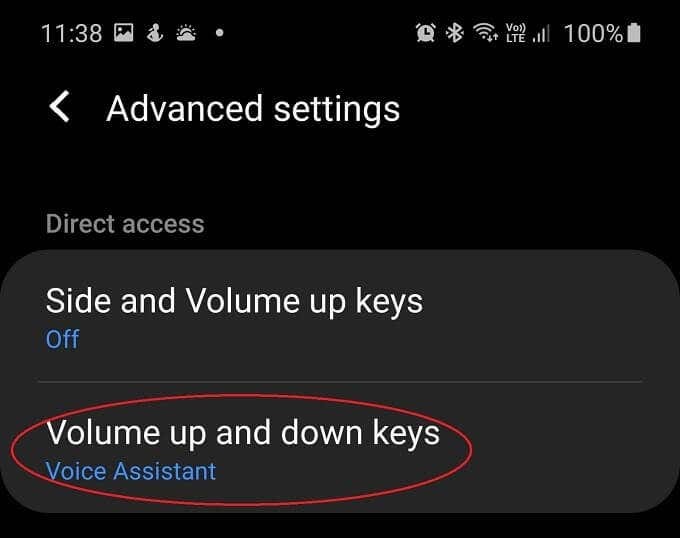
画面に十分に表示されている場合は、これらのツールのいずれかがアクティブになっているときに、Androidショートカットバーの右側に表示される小さなユーザー補助アイコンをタップすることもできます。
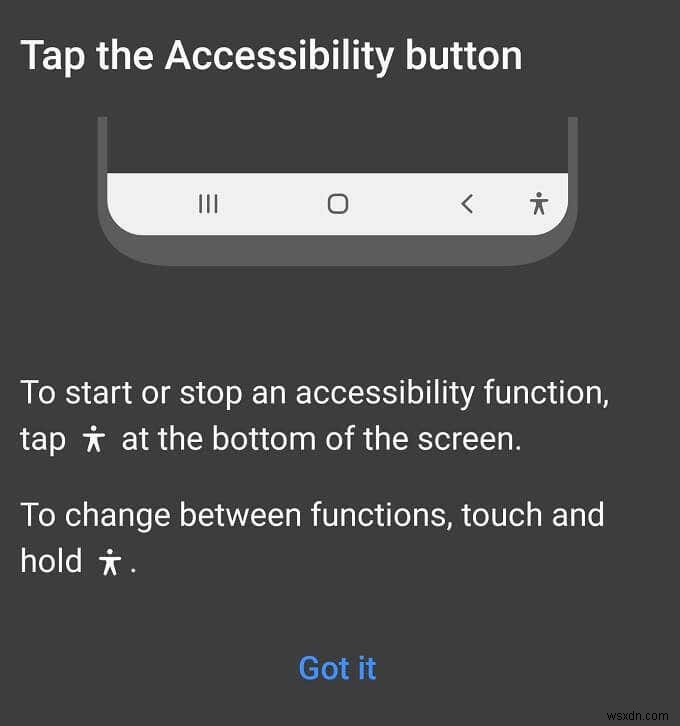
AndroidAccessibilitySuiteメニューの使用方法
アクセシビリティメニューは大きくて読みやすいシステムメニューで、すばやくアクセスしたい最も一般的な機能のいくつかをホストしています。
- スクリーンショットを作成する
- 電話をロックする
- 音量と明るさを調整します
- 設定と通知
- Googleアシスタント
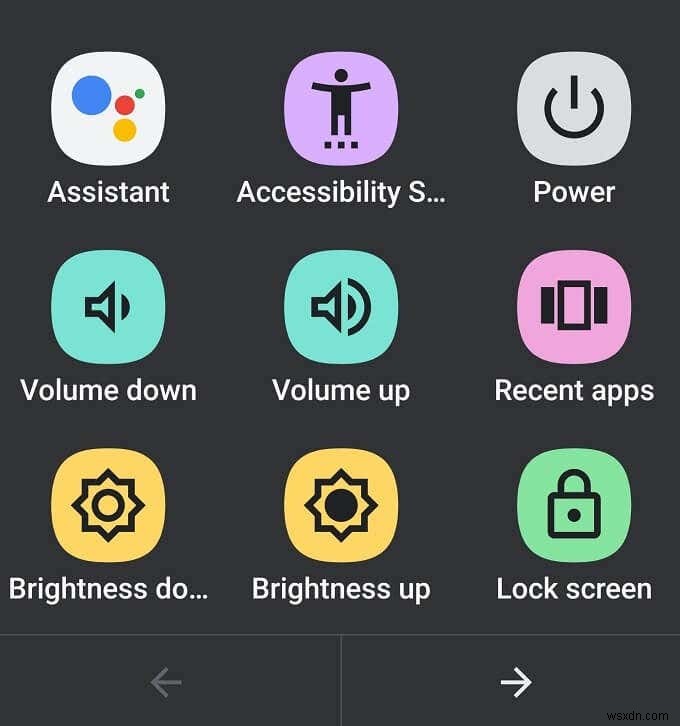
Androidのユーザー補助メニューにも専用のショートカットがあります。そのため、音量ボタンのショートカットは使用しません。有効にした場合は、2本の指で上にスワイプするだけです。 TalkBackも実行されている場合は、代わりに3本の指でスワイプします。または、上記のユーザー補助アイコンを使用します。
他のメニューと同じように使用できます。必要なオプションを選択するだけです!
トークバックの使用方法
TalkBackをアクティブにして、選択した音量ボタンショートカットツールとして設定すると、すぐにアクティブにして使用を開始できます。
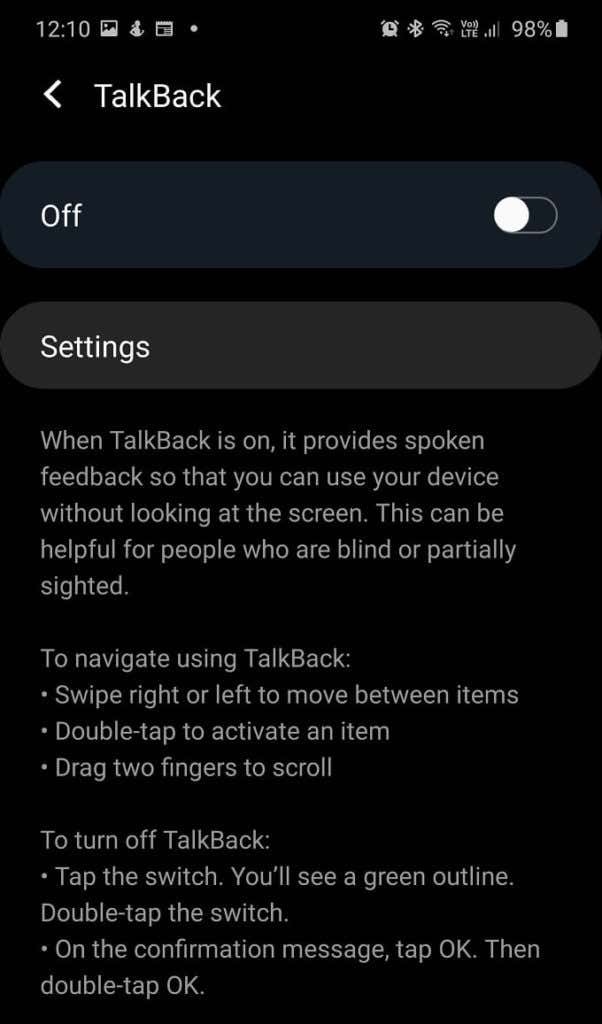
TalkBackを使用すると、慣れるまでに時間がかかる場合があります。あなたが電話の周りのあなたの方法を見つけるためにそれを使うことができるいくつかの異なる基本的な方法があります。最も簡単な方法は、画面上で指をゆっくりとドラッグすることです。指が各画面要素上を移動すると、TalkBackがそれが何であるかを教えてくれます。必要なボタンまたはその他のインタラクティブな要素を見つけたら、画面上の任意の場所をダブルタップしてアクティブにすることができます。
スイッチアクセスの使用方法
スイッチアクセスを使用すると、USBまたはBluetoothスイッチを使用して電話を制御できます。 Switch Accessを最初に設定するときに、使用しているスイッチとその動作方法も通知します。ウィザードは非常に包括的であるため、すべてを問題なく機能させることができます。
これは、セットアップウィザードで行った選択の一例にすぎません。ニーズやスイッチソリューションとして使用しているものによって異なります。
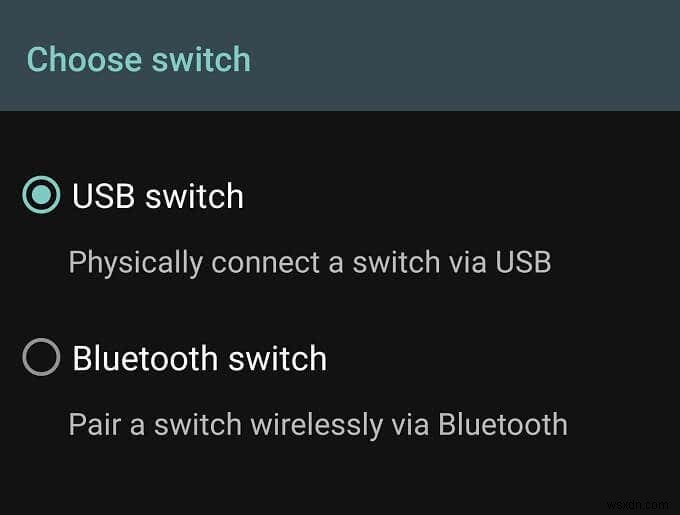
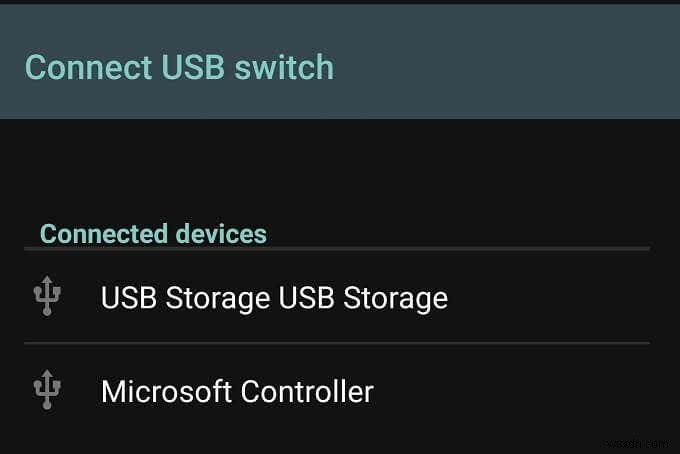
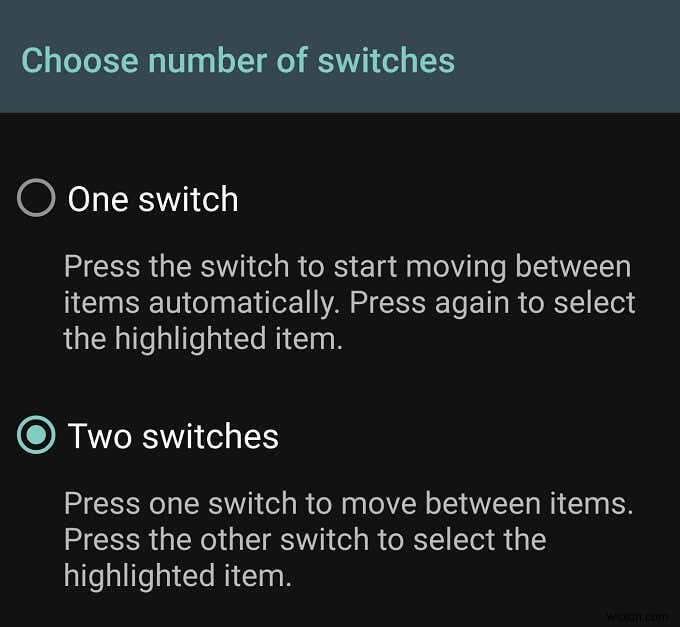
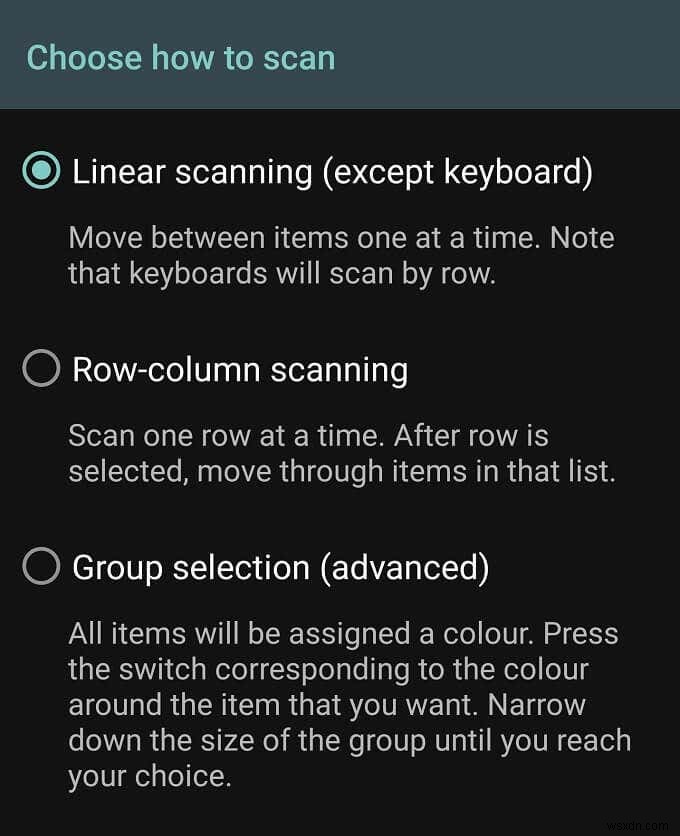
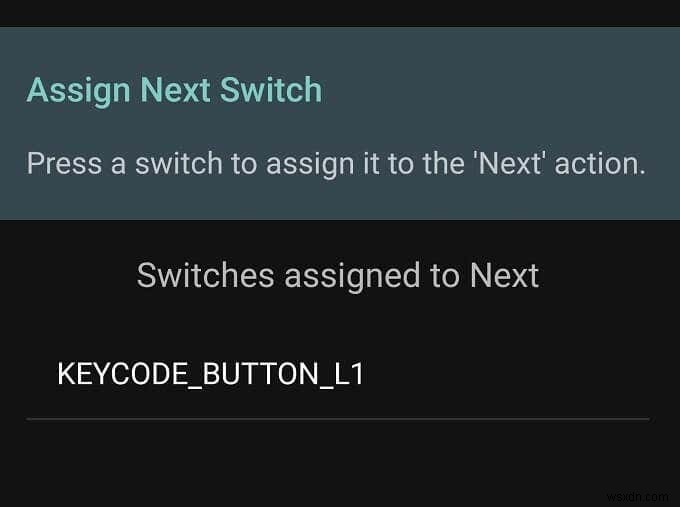
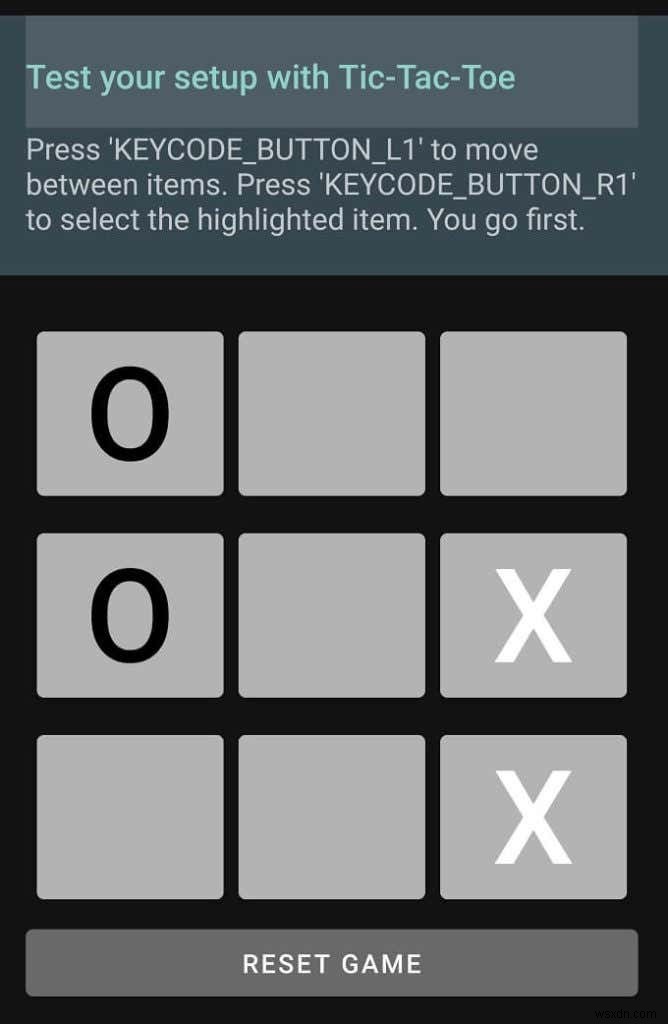
USB経由で電話に接続された標準のXboxOneSコントローラーを使用しました。 Switch Accessはそれをすぐに検出し、両方のスイッチ機能をデバイスの任意のボタンに割り当てることができました。
セットアッププロセスの最後に、スイッチを使用して三目並べのゲームをプレイし、すべてが正常に機能していることを確認できます。
SelectToSpeakの使用方法
選択して話すをアクティブにした後 ユーザー補助ツールでは、画面上の任意のアイテムをタップするだけです。画像内のテキストとテキストが機能し、指をドラッグしてアイテムのグループを選択できます。画面に表示されているすべてのことを話す再生ボタンもあります。
さらに良いことに、カメラアプリを開いて、カメラを何にでも向けることができます。次に、Select to Speakは、カメラが大声で見ているテキストを読み取ります。カメラアプリでユーザー補助ボタンをタップするだけでアクティブになります。
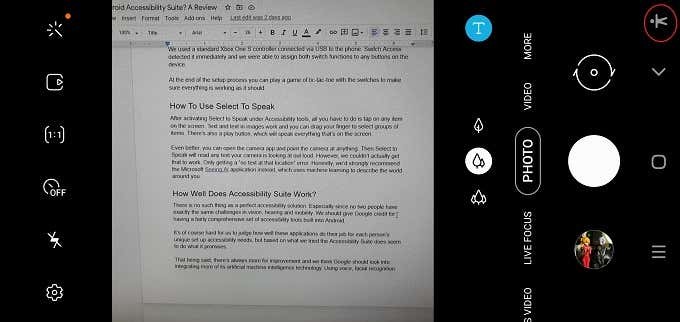
しかし、実際にはそれを機能させることができませんでした。 「その場所にテキストがありません」というエラーのみが表示されます。正直なところ、代わりにMicrosoft Seeing AIアプリケーションを強くお勧めします。このアプリケーションは、機械学習を使用して周囲の世界を表現します。テキストだけでなく、あらゆるオブジェクト。
Android Accessibility Suiteはどの程度機能しますか?
完璧なアクセシビリティソリューションのようなものはありません。特に、視覚、聴覚、可動性においてまったく同じ課題を抱えている人は2人もいないためです。 Androidにかなり包括的なユーザー補助ツールのセットが組み込まれていることをGoogleに認めるべきです。
これらのアプリケーションが各人の独自の設定とアクセシビリティのニーズに対してどの程度うまく機能しているかを判断するのは難しいですが、私たちが試したことに基づいて、AccessibilitySuiteは約束どおりに機能しているようです。
そうは言っても、常に改善の余地があり、Googleは人工知能技術をさらに統合することを検討する必要があると考えています。音声、顔認識、および予測テクノロジーを使用して、これらの比較的単純なアクセシビリティツールを強化します。
ただし、基本的にすべてのUSBコントローラーをAndroidデバイスで使用できることは印象的です。つまり、多くの人が安価なデバイスを手に入れて、移動が非常に制限されている人にアクセスできるようになります。
-
Showbox アプリ for Android とは?
Showbox アプリ for Android とは? Showbox for Android は、ユーザーが Android スマートフォンで映画やテレビ番組をストリーミングおよびダウンロードできるようにするアプリです。 Showbox ムービー アプリは Google Play ストアでは利用できませんが、Showbox apk は安全で安全なサードパーティの Web サイトからダウンロードできます。ダウンロードしてインストールすると、インターネット接続が良好であれば、アプリを使用して無料の映画やテレビ番組を視聴できます。ただし、これらの映画を楽しみ始める前に、Android スマ
-
Windows 10、8、7 向け Android PC スイート ベスト 10
Android は、世界中で最も広く使用されている OS です。ローエンドかハイエンドかを問わず、すべての市場をカバーする Android スマートフォンを好む人が大多数であることは否定できません。主な理由は、使いやすさと可用性です。連絡先、画像、ビデオなどをデバイスに保存しています。しかし!そのすべてのデータを失うとどうなりますか?それは間違いなく悪夢であり、おそらく実現する可能性があります.そのため、重要なデータをすべて保護することが重要です。そうすれば、Android フォンでデータが失われた場合に頼ることができます! データを保護することがいかに重要であるかを確立し、同意したので、デ
